Risolvi solo le chiamate di emergenza e nessun problema di servizio su Android
Pubblicato: 2021-03-27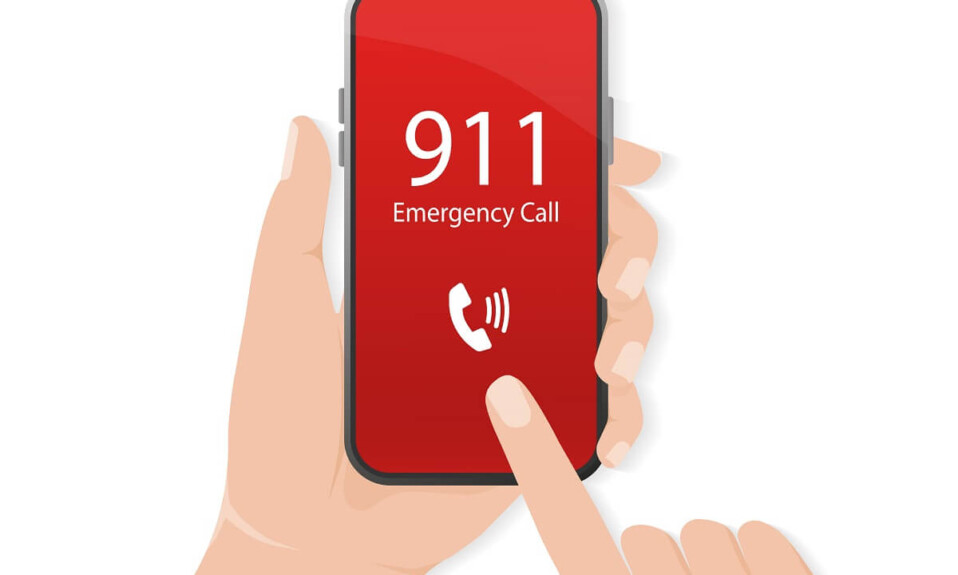
Molti utenti Android spesso affrontano " Solo chiamate di emergenza " e " Nessun servizio " in cui non possono utilizzare completamente i loro telefoni. In tali scenari, non è possibile né effettuare né ricevere chiamate né inviare o ricevere messaggi di testo. Diventa ancora più preoccupante quando non sei in grado di utilizzare anche i servizi dati.
Con questa guida completa, ti aiuteremo a risolvere solo le chiamate di emergenza e nessun problema di servizio sul tuo dispositivo Android. Leggi fino alla fine per ottenere la migliore soluzione di lavoro affinché questo non rimanga mai più bloccato su un'isola.
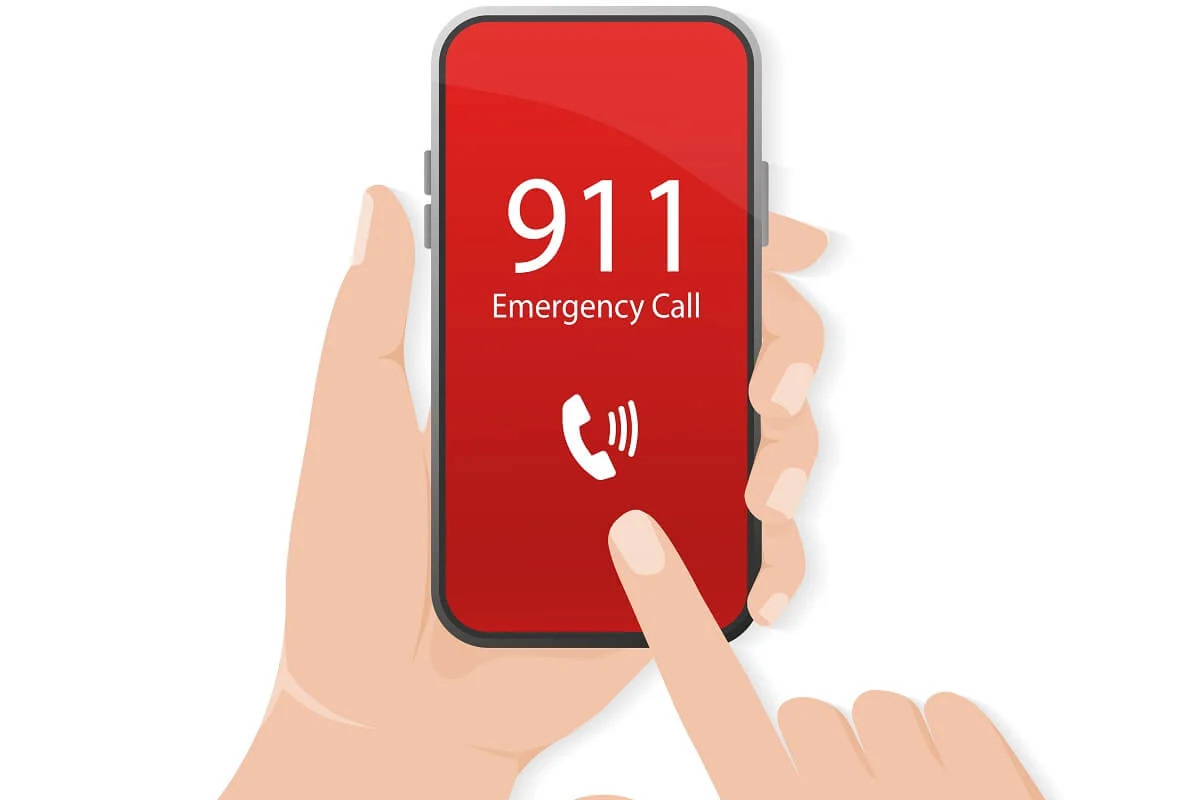
Contenuti
- Risolvi solo le chiamate di emergenza Android e nessun problema di servizio
- Che cos'è il problema Solo chiamate di emergenza e nessun servizio Android?
- Quali sono i motivi dell'errore Android Solo chiamate di emergenza e Nessun servizio?
- 6 modi per risolvere solo le chiamate di emergenza Android e nessun problema di servizio
- Metodo 1: riavvia il tuo smartphone
- Metodo 2: aggiorna la connessione di rete
- Metodo 3: reinserire la scheda SIM
- Metodo 4: garantire pagamenti tempestivi al tuo fornitore di servizi
- Metodo 5: selezionare manualmente la rete dell'operatore
- Metodo 6: cambia la modalità di rete
Risolvi solo le chiamate di emergenza Android e nessun problema di servizio
Che cos'è il problema Solo chiamate di emergenza e nessun servizio Android?
Se sei un utente Android, devi aver riscontrato un problema " Solo chiamate di emergenza e nessun servizio " almeno una volta nella vita. Questo è un problema relativo alla rete che ti impedisce di contattare chiunque tramite chiamate o SMS. Diventa più problematico tra gli utenti quando devono utilizzare i dati mobili e sono lontani da una connessione Wi-Fi.
Quali sono i motivi dell'errore Android Solo chiamate di emergenza e Nessun servizio?
Potrebbero esserci molte possibili ragioni per cui si verifica un problema del genere. Se affronti problemi di rete nella tua zona, utilizzando una scheda SIM danneggiata o affrontando problemi con l'operatore; potresti dover affrontare questo problema. Se non hai ricaricato o pagato la bolletta per i servizi del tuo operatore di telefonia mobile, il provider di rete può interrompere la chiamata alle funzioni per il tuo numero.
6 modi per risolvere solo le chiamate di emergenza Android e nessun problema di servizio
Ora che sei a conoscenza delle ragioni di questo problema, discutiamo di vari metodi per risolverlo. È necessario seguire ogni metodo fino a quando il problema relativo alle sole chiamate di emergenza non viene risolto.
Metodo 1: riavvia il tuo smartphone
Il riavvio del telefono è la soluzione più semplice ma più efficiente per risolvere qualsiasi problema sul tuo dispositivo Android. Dovresti provare a riavviare il telefono secondo le istruzioni fornite di seguito:
1. Premere a lungo il pulsante di accensione del telefono cellulare fino a quando non vengono visualizzate le opzioni di spegnimento.
2. Toccare l'opzione " Riavvia " per riavviare il telefono.
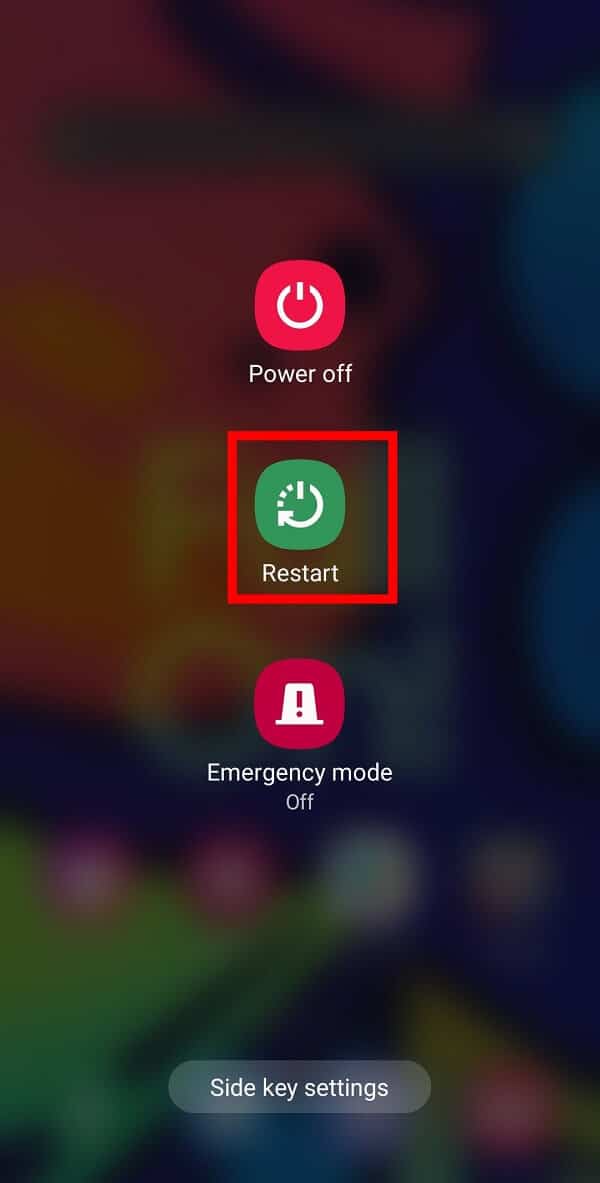
Metodo 2: aggiorna la connessione di rete
In alternativa, puoi anche attivare la " Modalità aereo " sul tuo dispositivo che può aiutarti a ottenere una connessione di rete aggiornata. I passaggi dettagliati sono indicati di seguito:
1. Apri il tuo cellulare " Impostazioni " e tocca l'opzione " Connessioni " dall'elenco.
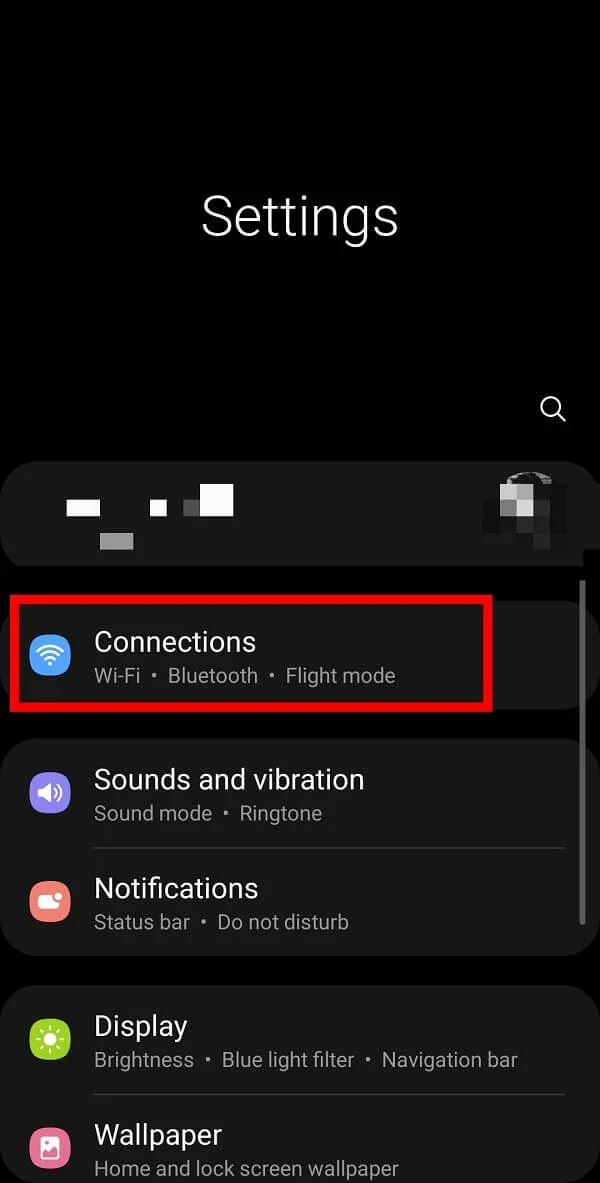
2. Seleziona l'opzione " Modalità di volo " e attivala toccando il pulsante adiacente.
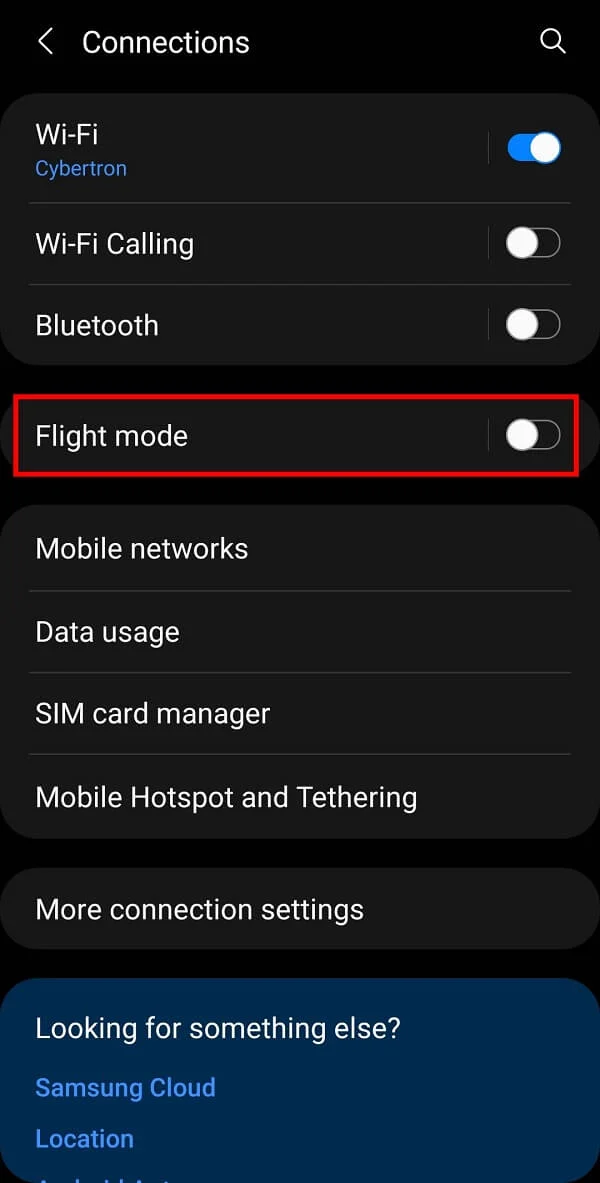
La modalità aereo disattiverà sia la connessione Wi-Fi che la connessione Bluetooth.
3. Disattivare la " Modalità di volo " toccando nuovamente l'interruttore a levetta.
Questo trucco ti aiuterà ad aggiornare la connessione di rete sul tuo dispositivo e ti aiuterà a risolvere solo le chiamate di emergenza e nessun problema di servizio.
Leggi anche: Come risolvere il problema con il telefono Android che non squilla
Metodo 3: reinserire la scheda SIM
Poiché questo errore è causato da problemi di rete sul tuo smartphone, la regolazione della scheda SIM potrebbe aiutarti a risolverlo.
1. Aprire il vassoio della SIM sul telefono e rimuovere la scheda SIM .

2. Ora, reinserisci la scheda nello slot della SIM. Assicurati che sia posizionato correttamente.
Nota: se stai utilizzando una e-SIM, puoi saltare questa parte.
Metodo 4: garantire pagamenti tempestivi al tuo fornitore di servizi
Se hai fatture in sospeso dal tuo fornitore di servizi ( in caso di collegamenti postpagati ) o non hai ricaricato i tuoi servizi ( in caso di collegamenti prepagati ), i tuoi servizi potrebbero essere interrotti o interrotti. I servizi del vettore hanno l'autorità di imporre blocchi temporanei e permanenti ( in caso di casi di inadempienza estrema ) se non vengono effettuati pagamenti tempestivi. Se questo è il motivo, la rete sul tuo telefono e i servizi associati verranno ripristinati dopo che le tue quote saranno state cancellate.
Metodo 5: selezionare manualmente la rete dell'operatore
I problemi generali di rete possono essere risolti selezionando manualmente la migliore rete disponibile nella tua zona. I passaggi associati a questo metodo per risolvere Nessun problema di servizio sul tuo telefono Android sono elaborati di seguito:
1. Apri il tuo cellulare " Impostazioni " e tocca l'opzione " Connessioni " dal menu.
2. Selezionare l'opzione " Reti mobili " dall'elenco fornito.
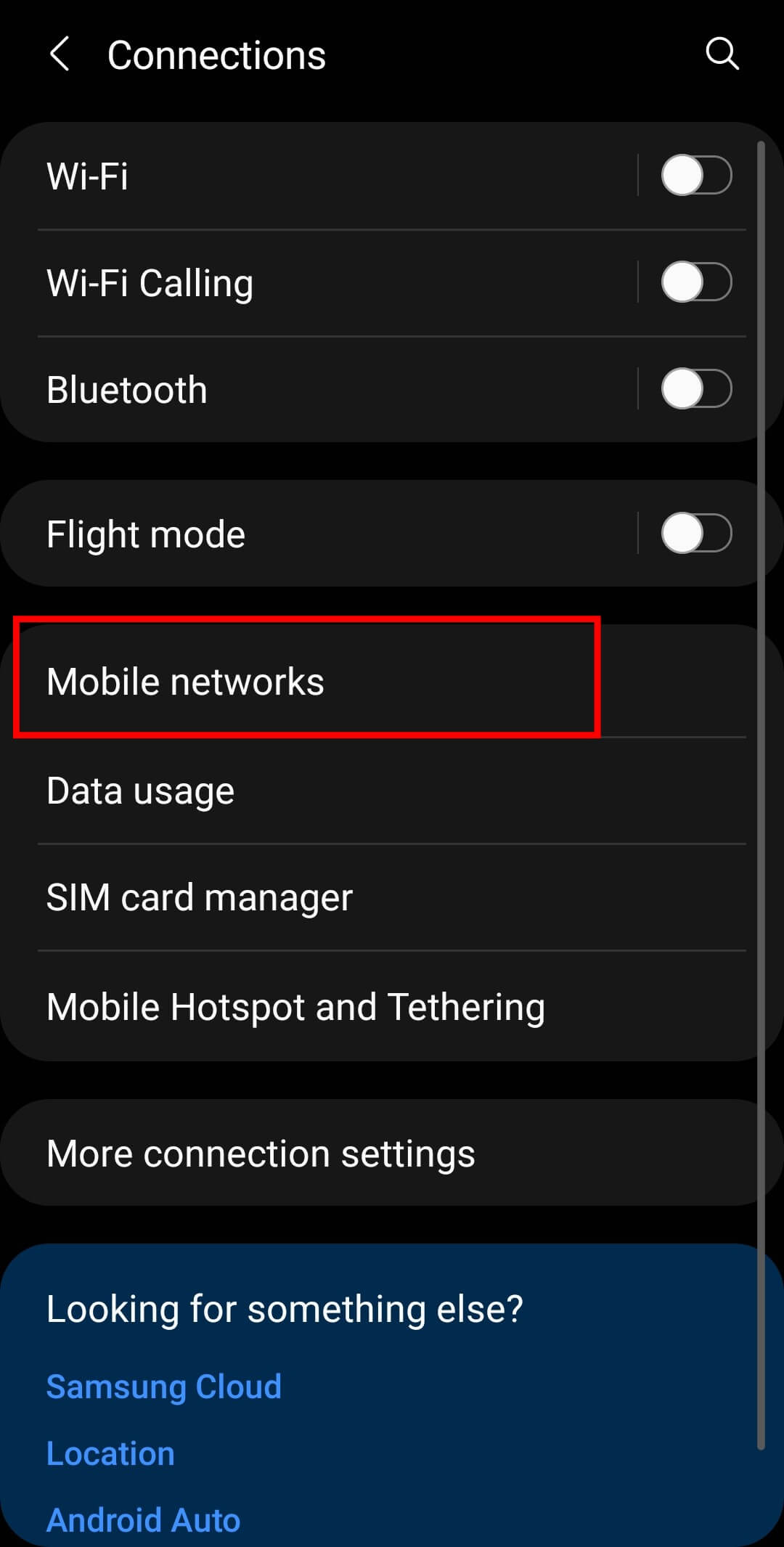
3. Selezionare l'opzione " Operatori di rete " e quindi toccare l'opzione " Seleziona automaticamente " per disattivarla.
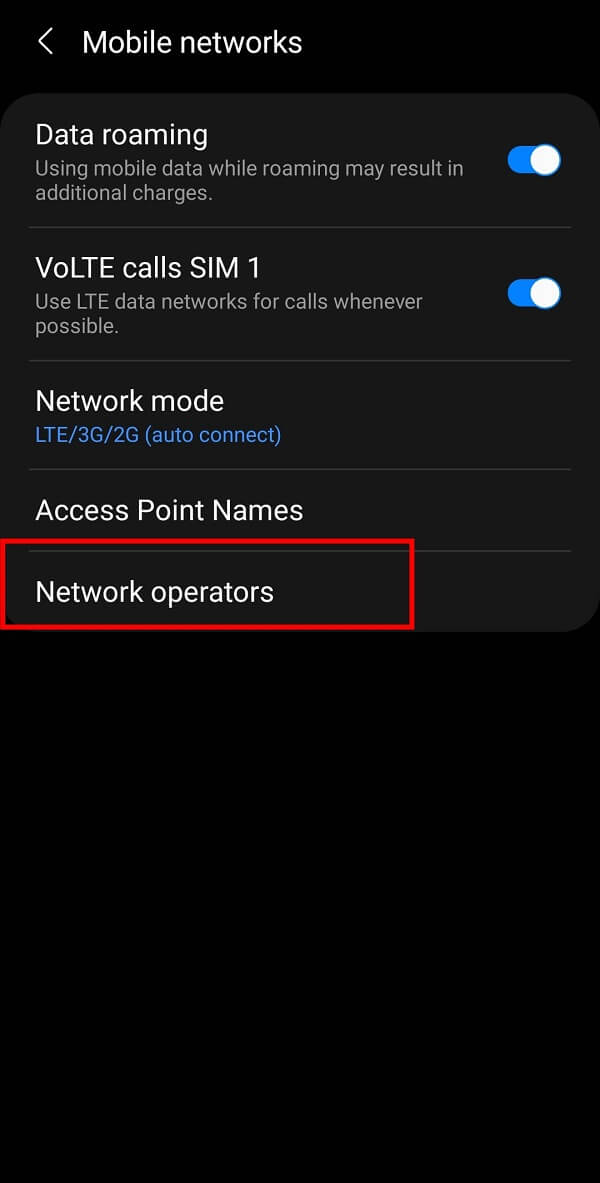
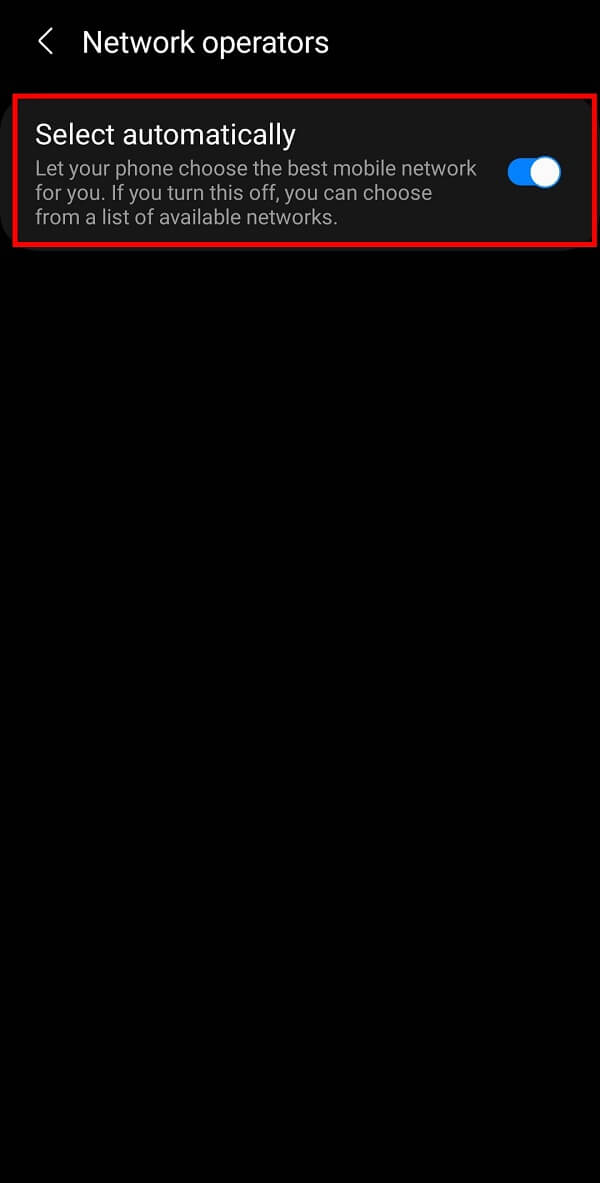
4. Dopo qualche tempo, recupererà un elenco di tutte le connessioni di rete disponibili nella tua zona . Puoi scegliere il migliore tra loro manualmente.
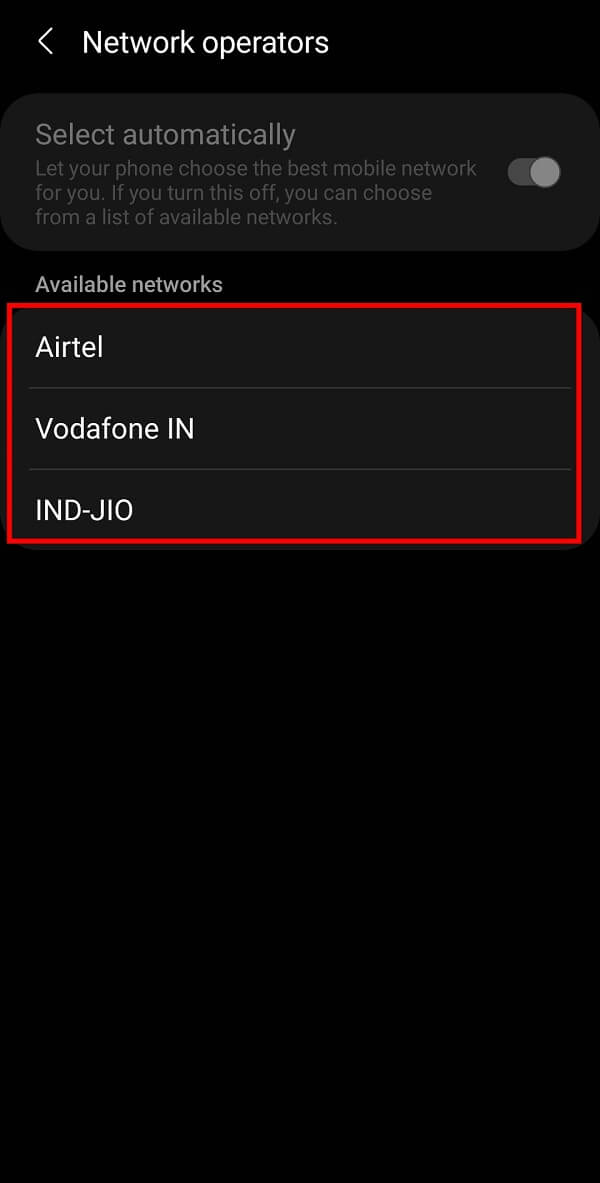
Leggi anche: 9 modi per correggere l'errore di messaggio non inviato su Android
Metodo 6: cambia la modalità di rete
Puoi anche cambiare la modalità di rete da 4G/3G a 2G . Questa opzione ti aiuterà a risolvere l'attuale problema di rete sul tuo smartphone Android. I passaggi dettagliati coinvolti in questo metodo per risolvere il problema delle sole chiamate di emergenza sono riportati di seguito:
1. Apri il tuo cellulare " Impostazioni " e tocca l'opzione " Connessioni " dal menu.
2. Selezionare l'opzione " Reti mobili " dall'elenco fornito e quindi toccare l'opzione " Modalità di rete ".
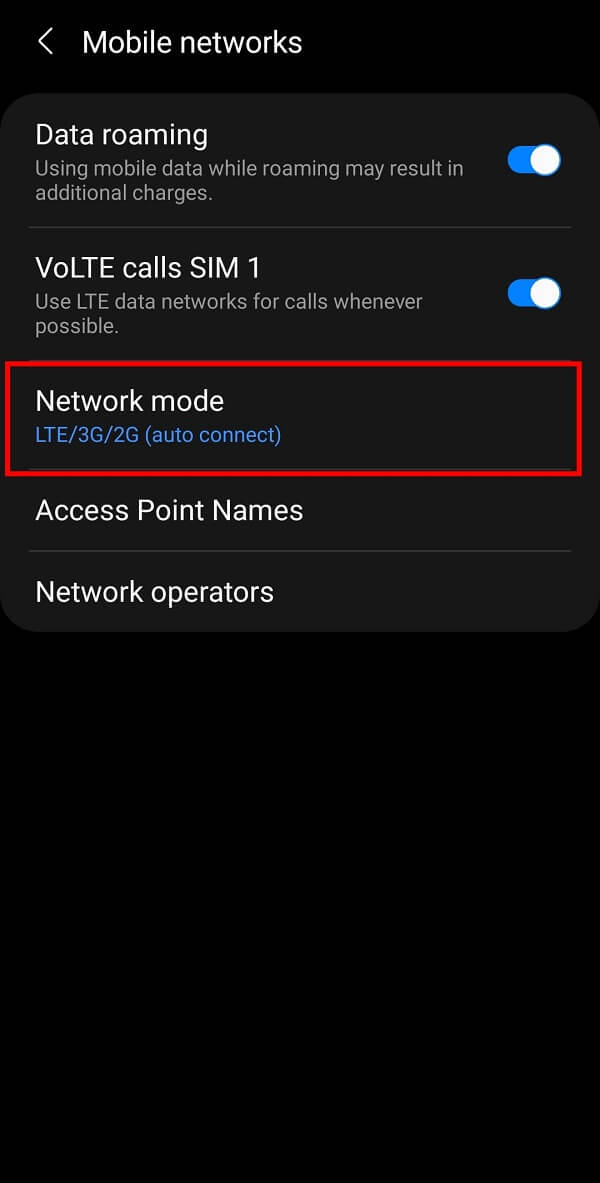
3. Infine, tocca l'opzione " Solo 2G ".
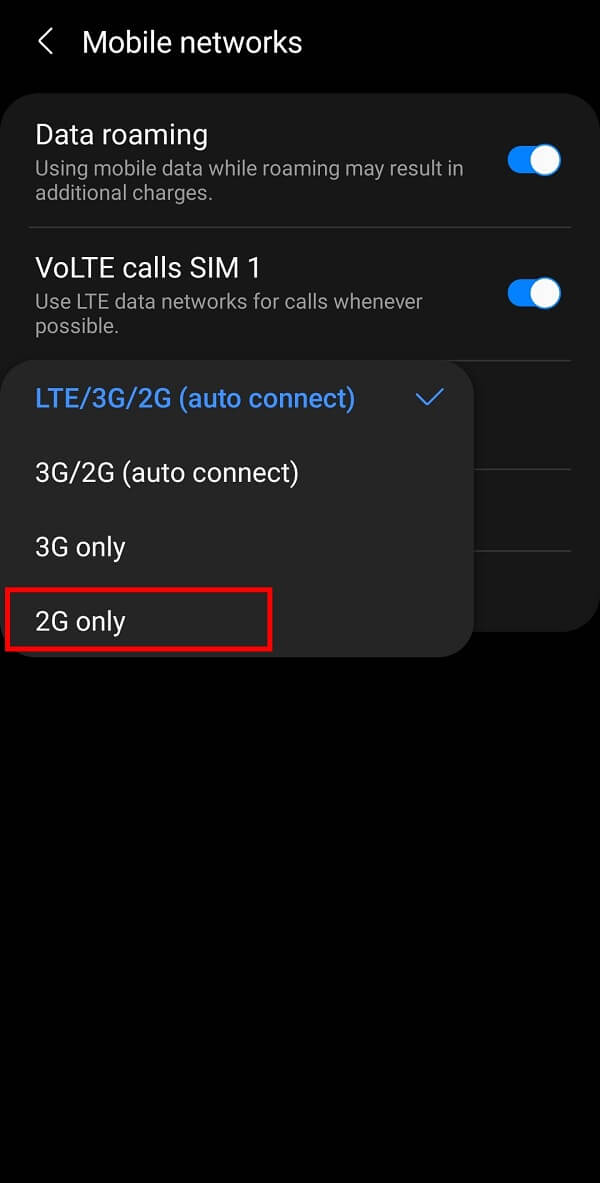
Cambierà le preferenze dei dati cellulari e risolverà solo le chiamate di emergenza e Nessun problema di servizio sul tuo smartphone.
Domande frequenti (FAQ)
Q1. Perché il mio Android continua a dire "Solo chiamate di emergenza"?
Potrebbero esserci molte possibili ragioni per cui si verifica un problema del genere. Se affronti problemi di rete nella tua zona, utilizzando una scheda SIM danneggiata o affrontando problemi con l'operatore; potresti dover affrontare questo problema. Se non hai ricaricato o pagato la bolletta per i servizi del tuo operatore di telefonia mobile, è possibile che il provider di rete abbia smesso di chiamare le funzioni per il tuo numero.
Q2.Come faccio a risolvere il problema "Solo chiamate di emergenza" del mio telefono Android?
Puoi provare ad attivare la modalità aereo, cambiare rete manualmente, riavviare il telefono e reinserire la scheda SIM . Anche la modifica delle preferenze del cellulare su " Solo 2G " potrebbe funzionare per te.
Consigliato:
- Come hackerare rapidamente gli hotspot WiFi di Xfinity?
- Come liberare memoria interna sul telefono Android
- Interrompi WiFi Accendi automaticamente su Android
- Come annullare un caricamento sull'app Instagram
Ci auguriamo che questa guida sia stata utile e che tu sia stato in grado di risolvere solo le chiamate di emergenza e nessun problema di servizio sul tuo telefono Android. Se hai ancora domande su questo articolo, sentiti libero di chiederle nella sezione commenti.
